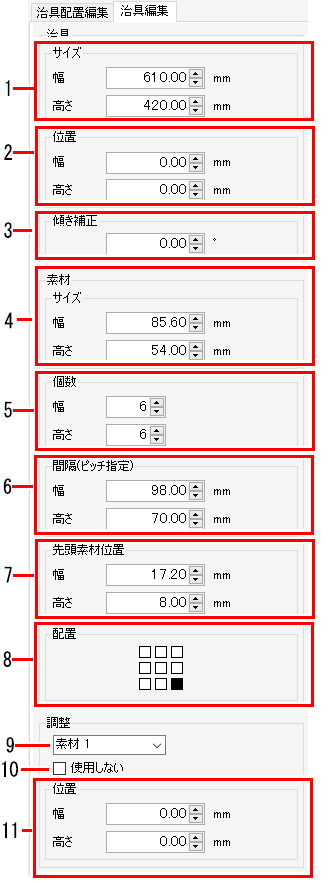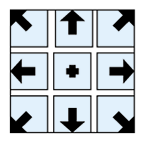治具配置印刷 - 画面構成
[治具配置印刷]画面

[ジョブ一覧]タブ
[治具配置印刷]の編集対象となるジョブを表示します。
治具テンプレート選択
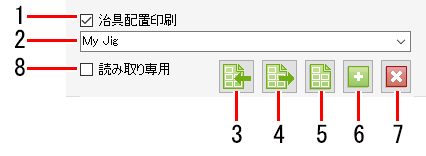
- [治具配置印刷]
治具配置印刷を使用する/しないを選択します。 - 治具テンプレート名
治具テンプレートを選択します。  治具定義ファイルのインポート
治具定義ファイルのインポート
治具テンプレートの定義ファイルをRasterLink7に読み込みます。 治具定義ファイルのエクスポート
治具定義ファイルのエクスポート
治具テンプレートの定義ファイルをxmlフォーマットのファイルに保存します。 治具輪郭を印刷
治具輪郭を印刷
治具の輪郭線を印刷します。 治具テンプレートの追加
治具テンプレートの追加
新たな治具テンプレートを追加します。 治具テンプレートの削除
治具テンプレートの削除
治具テンプレートを削除します。- [読み取り専用]
読み取り専用/編集可能を選択します。
[治具配置編集]タブ、[治具編集]タブ、プレビュー

- [スケール]
ジョブのサイズを設定します。 - [回転]
ジョブを回転します。 - [ミラー]
ジョブを左右に反転します。 - [コピー]
ジョブのコピー部数を設定します。 - 配置プレビュー
治具テンプレートにジョブを配置した状態が表示されます。 - 盤面切り替え
 をクリックして、盤面を切り替えます。
をクリックして、盤面を切り替えます。

[治具編集]タブ
| 1.[サイズ] 治具全体のサイズを設定します。 |
2.[位置] 作図原点から、治具の右下までの距離を設定します。 | |
3.[傾き補正] 治具の傾きを設定します。 | |
4.[サイズ] 素材1つの大きさを設定します。 | |
5.[個数] 配置する素材の個数を設定します。 | |
6.[間隔(ピッチ指定)] 素材の間隔を設定します。 | |
7.[先頭素材位置] 治具の右下から、先頭の素材の右下までの距離(先頭素材位置)を設定します。 | |
8.[配置] 素材のどの位置にジョブを配置するかの基準を設定します。 | |
9.[素材] 調整する素材を選択します。 | |
10.[使用しない] 素材を印刷に使用する/しないを選択します。 | |
11.[位置] 素材位置を調整します。 |